
为知笔记软件
v4.11.16 最新版- 软件大小:39.27 MB
- 软件语言:简体中文
- 更新时间:2018-12-28
- 软件类型:国产软件 / 文档管理
- 运行环境:WinAll, WinXP, Win7, Win10
- 软件授权:免费软件
- 官方主页:http://www.xz7.com/
- 软件等级 :
- 软件厂商:北京我知科技有限公司
- 介绍说明
- 下载地址
- 精品推荐
- 相关软件
- 网友评论
为知笔记软件是一款专注于高效率的笔记工具,主打移动工作应用,日常生活所需要用好的保存网页,随手备忘录,重要事项,照片等都是为知笔记重点所关注的方面,解决了团队中沟通障碍。
为知笔记最新版简介
-为知笔记不仅是一款帮你记录生活、工作点点滴滴的云服务笔记软件,也是一款可以共享资料、基于资料进行沟通的协作工具。你可以随时随地记录和查看有价值的信息。所有数据在电脑、手机、平板、网页可通过同步保持一致。
-为知笔记定位于高效率工作笔记,主打工作笔记的移动应用,是目前国内唯一一款“工作笔记”的云笔记类产品。除了常用的笔记功能保存的网页、灵感笔记、重要文档、照片、便签等,为知笔记重点关注“工作笔记”和“团队协作”这两个方面,解决团队记录和团队协作沟通的需求。
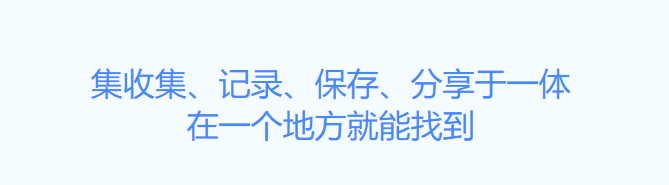
为知笔记电脑版特点
1.右键使用
对于初级用户来说,右键的使用很关键。除了之前介绍的建立目录外。
还包括:
a:保存网页(在打开的页面中击右键就可以保存到wiz了);
b:各种文档,例如word、ppt、excel、pdf,乃至照片,也可以选中后右键直接发送到wiz条理化的文件夹中(这个可以一次选多个文件)。
2.手机照片
用wiz手机版(iphone等),添加新文档,然后按标题旁边的+号就可以将你的照片作为附件保存到wiz中了(可以直接拍,也可以调用已经拍好的照片)。这当成是你的图片笔记吧。
3.知识归类
电脑安装后抽出10分钟考虑下自己打算将知识分为多少大类,多少小类,然后在wiz中建立对应文件夹。事实证明,开始的10分钟抵得上以后n多小时。刚开始建立文件夹,大类不建议超过6个,小类不建议超过15个。
4.移动管理
查询信息过程中,发现一些好的网文,保存下来,但往往之后就不会阅读了。现在好了,至少有平板电脑、智能手机的用户可以在忙的时候先保存下来,然后通过平板、智能手机的wiz app同步下来用琐碎的时间慢慢去阅读。
5.建立目录
如何建立目录?在目录栏中点击右键,就会弹出让选择是建立根目录还是子目录。在保存页面中同样可以这样操作。但在文档上传中无法建立新文件夹,只能选择老的文件夹进行上传(上传的文件夹会以附件的形式存在,也可以进行阅读)。
6.目录排序
目前wiz尚不能让大家随心所欲地排列文件夹。这个问题可以通过在每个文件夹前加一个数字来解决。例如建立一个“文学”文件夹,希望在最前面显示,那就修改名称为“1文学”。“历史”希望在其后面,就建立“2历史”。或者英文字母abc也可以。
7.文档编辑
wiz的编辑模式有两种,一种是wiz html editor,这种模式下功能较多,习惯有些类似word;另外一种是在wiz页面中的快速编辑,这种模式下功能模块少,但除了常规模块外,也可以通过编辑区域的“更多”转化到“完整模式”来调出更多的功能模块。
8.标签使用
标签与目录文件夹的不同在于同样一篇文章,可以贴很多标签,但却只能有一个文件夹路径。因此标签的使用要比文件夹灵活很多。建议结合自己的习惯建立标签,而且最好逐步将标签稳定下来。例如短时间要看的都标签a,看后变成永久保存的z等。都是一些很好的处理信息流的方式。
9.简易保存
保存网页的时候,有时想只保存自己喜欢的内容或正文。保存自己喜欢的可通过选中对应内容,然后点击右键,选择“保存选中部分”实现(保存微博内容就可用此法);如果只想保存正文,操作更简单,在右键调出的保存页中选择“仅保存正文”即可。各种边边角角的图片之类就全不会保存了。
10.群组分享
wiz支持多账号大家都知道吧?基于该特征,我们可以除了自己私人账号外,建议一个公共账号。公共账号可以多人使用,大家一起收集信息,积累知识,每个人通过同步公共账号,就可以相互共享材料了。这个适用于部门内部积累知识库,也可以是几个好友分享游记、照片。收藏知识,分享快乐!
使用技巧
1、打开安装好的软件,没有账号的用户点击注册账号注册新账号登陆
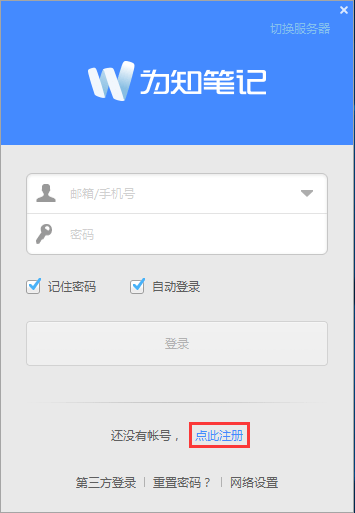
2、有账号的朋友可以选择直接登陆
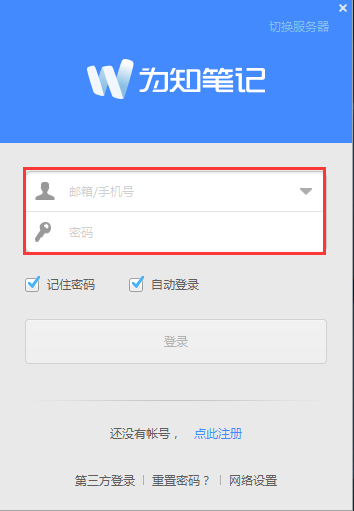
3、新建默认笔记
默认笔记给用户提供了更大的操作空间,用户想要写什么内容都可以自定义:

点击“新建笔记”,即可创建默认笔记。
使用快捷键 ctrl+n 或全局热键ctrl+alt+n(可单独打开一个窗口哦)新建默认笔记。
在左栏目录树中选中某文件夹-> 右键-> 新建笔记。
4、新建模板笔记
新建模板笔记的方法与新建空白笔记类似,在新建笔记按钮旁的下拉菜单里有很多模板,点击即可按此模板新建笔记了。
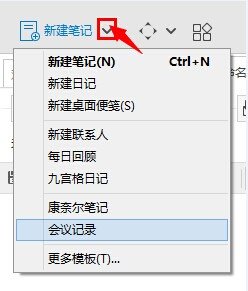
预置模板:为知笔记提供了日记、联系人、每日回顾、九宫格日记、康奈尔笔记等模板,方便大家的使用。
下载地址
- Pc版
为知笔记软件 v4.11.16 最新版
本类排名
本类推荐
装机必备
换一批- 聊天
- qq电脑版
- 微信电脑版
- yy语音
- skype
- 视频
- 腾讯视频
- 爱奇艺
- 优酷视频
- 芒果tv
- 剪辑
- 爱剪辑
- 剪映
- 会声会影
- adobe premiere
- 音乐
- qq音乐
- 网易云音乐
- 酷狗音乐
- 酷我音乐
- 浏览器
- 360浏览器
- 谷歌浏览器
- 火狐浏览器
- ie浏览器
- 办公
- 钉钉
- 企业微信
- wps
- office
- 输入法
- 搜狗输入法
- qq输入法
- 五笔输入法
- 讯飞输入法
- 压缩
- 360压缩
- winrar
- winzip
- 7z解压软件
- 翻译
- 谷歌翻译
- 百度翻译
- 金山翻译
- 英译汉软件
- 杀毒
- 360杀毒
- 360安全卫士
- 火绒软件
- 腾讯电脑管家
- p图
- 美图秀秀
- photoshop
- 光影魔术手
- lightroom
- 编程
- python
- c语言软件
- java开发工具
- vc6.0
- 网盘
- 百度网盘
- 阿里云盘
- 115网盘
- 天翼云盘
- 下载
- 迅雷
- qq旋风
- 电驴
- utorrent
- 证券
- 华泰证券
- 广发证券
- 方正证券
- 西南证券
- 邮箱
- qq邮箱
- outlook
- 阿里邮箱
- icloud
- 驱动
- 驱动精灵
- 驱动人生
- 网卡驱动
- 打印机驱动
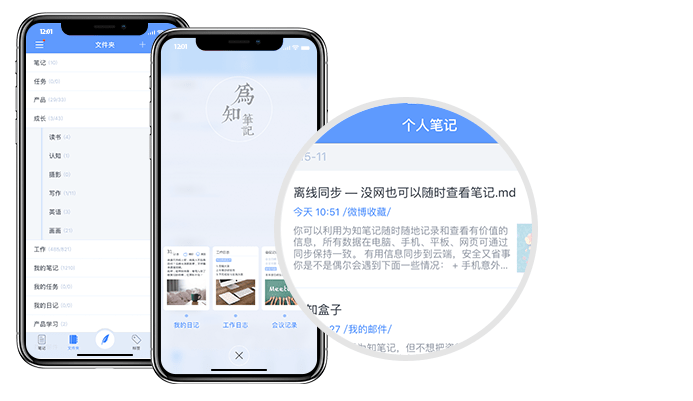







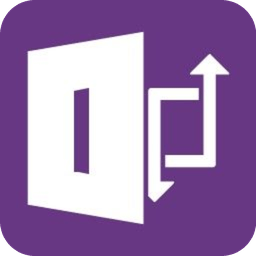

























网友评论